win11开启磁贴方法 win11怎么把磁铁改回来
更新时间:2021-12-24 16:16:42作者:zhong
相信有很多用户在安装了win11系统之后,会对系统有不一样的观感,跟其他系统是很不一样的,近期有用户想把开始菜单的磁贴给改回来,觉得还是用不习惯,那么win11怎么把磁铁改回来呢,下面小编给大家分享win11开启磁贴的方法。
解决方法:
1、按“Win+R”快捷键,输入“regedit”打开注册表。
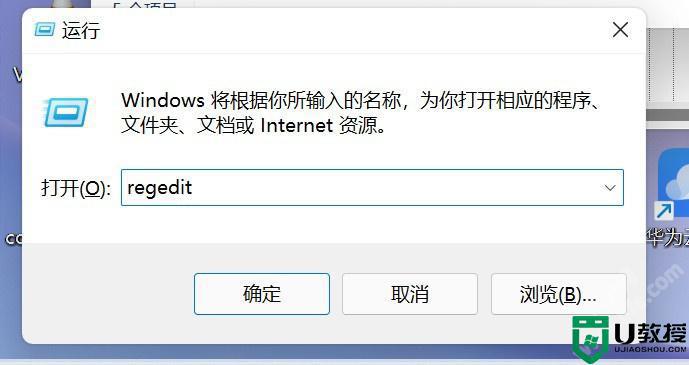
2、在注册表里面地址栏中输入【HKEY_CURRENT_USERSoftwareMicrosoftWindowsCurrentVersionExplorerAdvanced】,然后右键“Advanced”文件夹。新建一个DWord 键值,并命名为“Start_ShowClassicMode”。
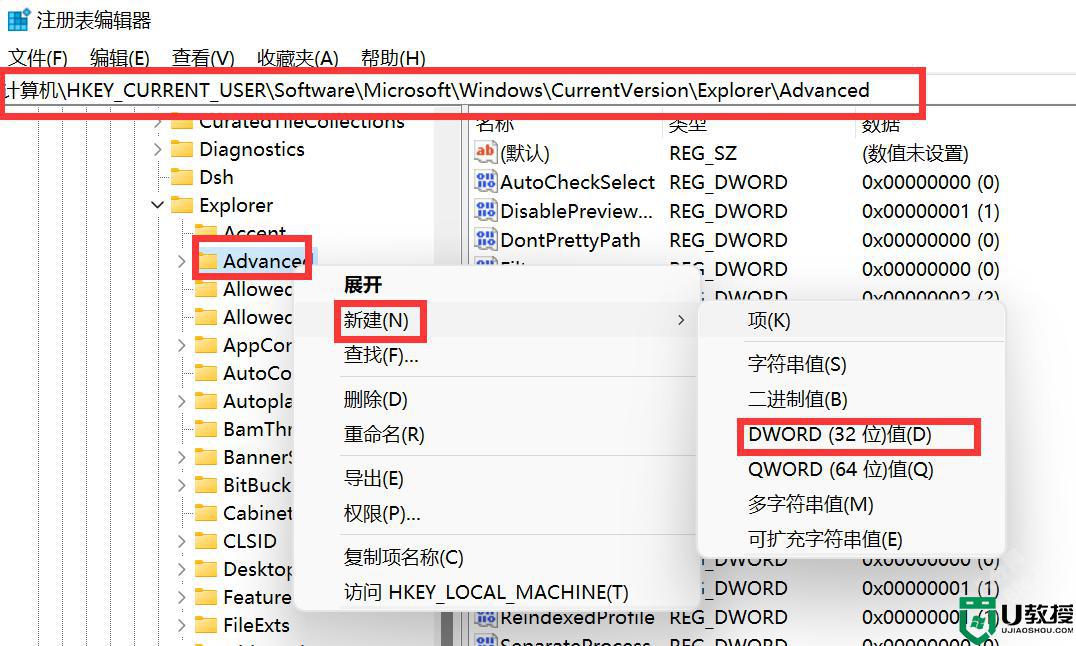
3、双击“Start_ShowClassicMode”将数值设置为“1”,然后重启系统即可生效。
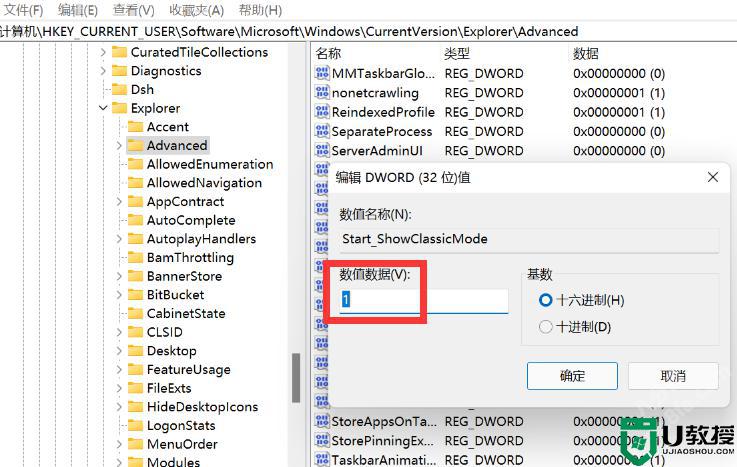
4、Win11磁贴开始菜单有了,但任务栏图标居中。总感觉怪怪的,右键任务栏“任务栏设置->个性化->Taskbar behaviors”将“Taskbar alignment”调整位“左”,终于找回WIN10的感觉了。
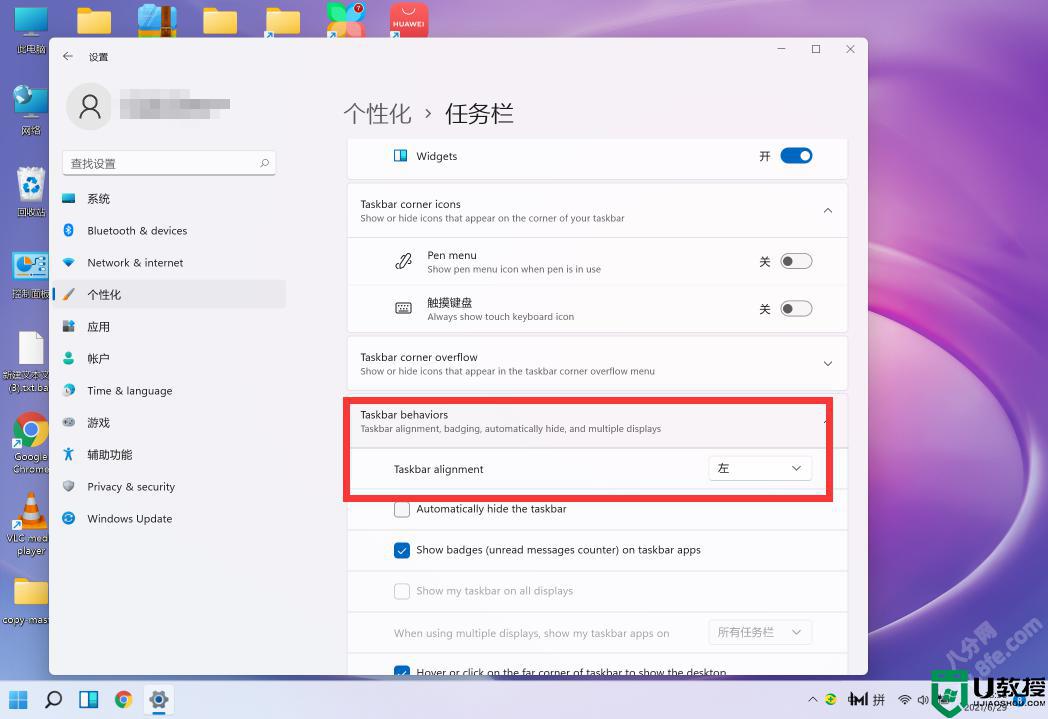
以上就是win11开启磁贴的方法,想继续使用之前磁贴的话,可以按上面的方法来进行操作。
win11开启磁贴方法 win11怎么把磁铁改回来相关教程
- win11动态磁贴怎么设置 win11改回磁铁方法
- win11动态磁贴恢复教程 win11开始菜单磁贴设置方法
- win11怎么还原动态win10动态磁贴功能 win11怎么改回开始菜单动态磁贴设置
- win11没有动态磁贴如何恢复 让win11显示动态磁贴的方法
- win11应用磁贴颜色如何设置 win11设置应用磁贴颜色的步骤
- win11磁盘清理没了怎么回事 win11磁盘清理不见了的处理方法
- win11磁盘清理怎么打开 win11打开磁盘清理的详细方法
- win11应用磁贴设置颜色方法
- win11无法磁盘清理怎么回事 win11磁盘清理不了如何解决
- win11系统磁盘管理怎么打开 开启win11系统磁盘管理的两种方法
- Windows 11系统还原点怎么创建
- win11系统提示管理员已阻止你运行此应用怎么解决关闭
- win11internet选项在哪里打开
- win11右下角网络不弹出面板
- win11快捷方式箭头怎么去除
- win11iso文件下好了怎么用
热门推荐
win11系统教程推荐
- 1 windows11 中文怎么设置 win11语言设置中文的方法
- 2 怎么删除win11系统的所有无用文件 Win11删除多余系统文件的方法
- 3 windows11 任务栏设置全透明方法 win11任务栏全透明如何设置
- 4 Win11系统搜索不到蓝牙耳机设备怎么回事 window11搜索不到蓝牙耳机如何解决
- 5 win11如何解决任务管理器打不开 win11任务管理器打不开解决教程
- 6 win11序列号激活码2022年最新永久 免费没过期的win11激活码大全
- 7 win11eng键盘不好用怎么删除 详解删除win11eng键盘的方法
- 8 Win11时间图标不见的两种恢复方法
- 9 win11安装不上Autocad软件怎么回事 win11安装不上Autocad软件的处理方法
- 10 万能的Win11专业版激活码大全 Win11专业版激活密钥神key

